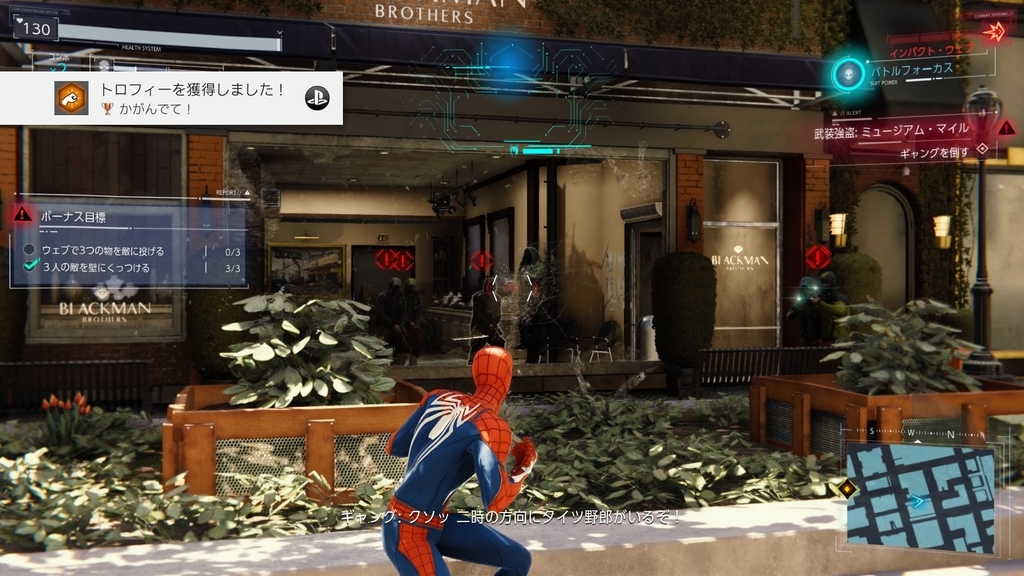みなさんPS4持っていますか?
私はかれこれ2年ほど使用しています。
使っている方はお分かりかもしれませんが、「PS4で撮影したスクリーンショット(画像)をPC・スマホに送るの面倒じゃないか?」と思ったことはありませんか?
私はブログ投稿などに使用したく、いざ撮影してある画像をPCに送ろうと思ったのですが・・・これが意外とメンドくさい!
しかし、PS4デフォルトの機能である「メッセージ」を使えばわりと簡単に送れますので、今回はこれをご紹介します。
いいですか?「わりと簡単に」ですよ。
「「送る画像は極端に多過ぎない場合とし、対象スマホはiOSとします。」」
そもそも、PS4の画像をPC・スマホに送る方法は何種類あるのでしょうか?
1.SNS(Facebook、Twitter)に投稿し、PC・スマホに保存
SNSを介する時点で、面倒だと思うのでこれは論外とします。
(しかも画像が劣化します)
2.USBメモリを使ってPS4→PCへ送る
USBメモリが必要になる上、USBメモリ差し替えという面倒な行為が存在します。
わりと簡単ではないので、これも論外とします。
しかし、この方法では一度に大量に送れるのでその点では大いにメリットがあります。
3.メッセージ機能を使って送る ←オススメ!
PS4にはフレンド等にメッセージを送る機能がついており、これを利用して画像を送る方法です。レイアウトはLINEなどのメッセージアプリと似たものなので、抵抗なく使用できるかと思います。
今回はこれをメインにご紹介します。
この方法では「Playstation Networkのサブアカウント」が必須ですので、必ず取得しておいてください。これを取得している前提でご紹介します。
①「メッセージ」を選択して起動

②「メッセージを作成する」を選択
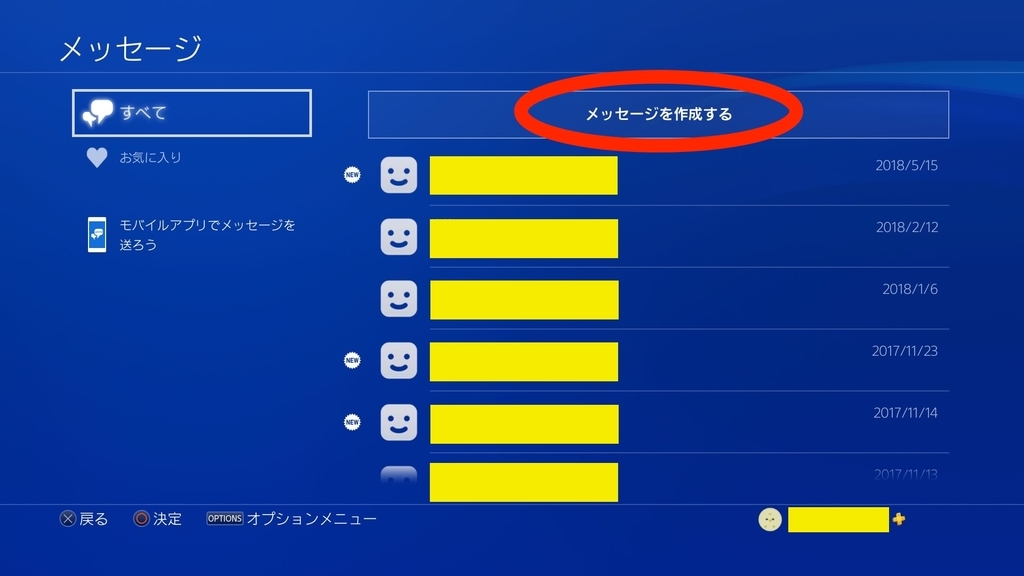
③作成しておいたサブアカウントを検索して選択する
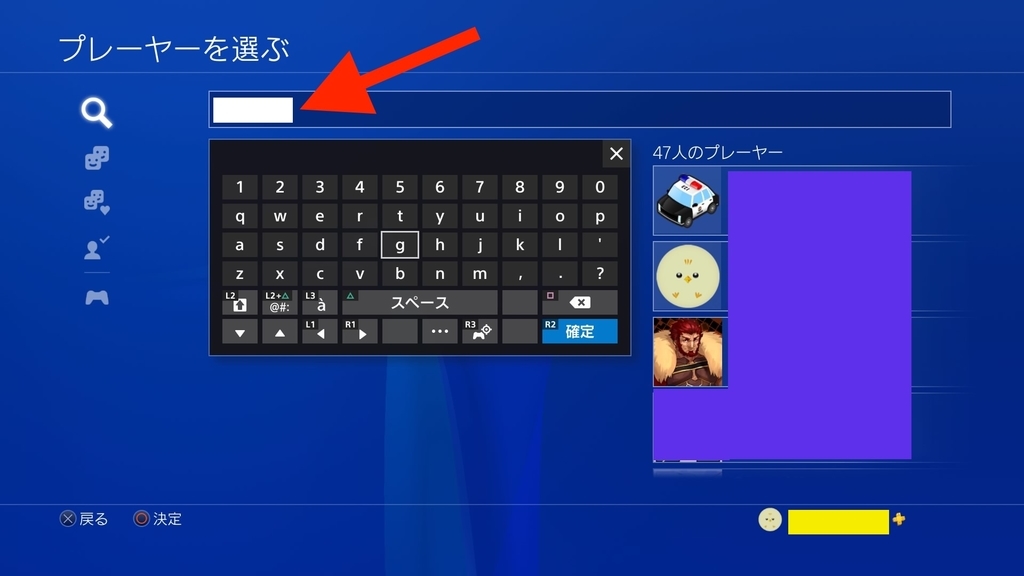
④メッセージ送信画面になるので、クリップマークを選択し、送りたい画像を選択して送信する
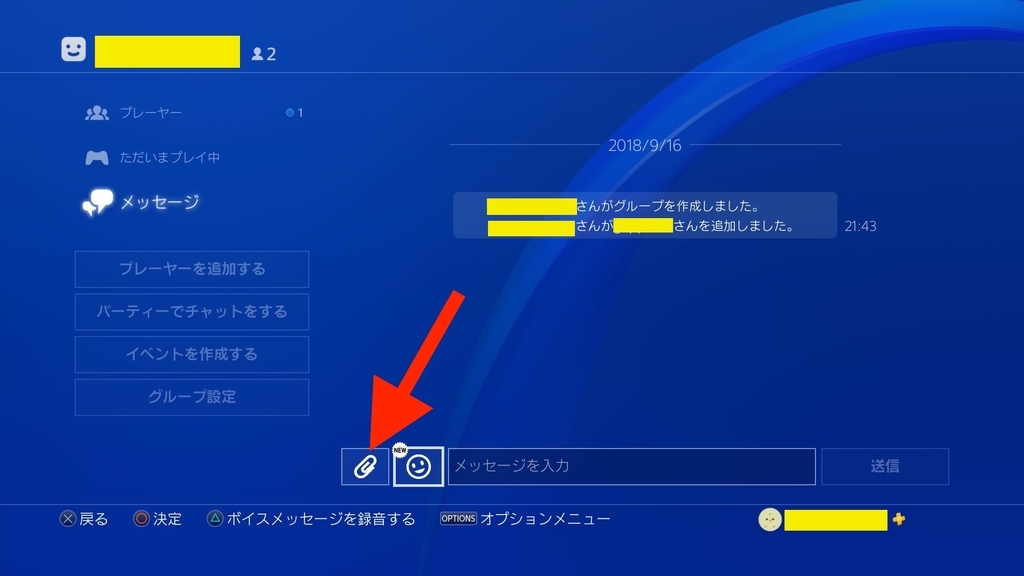
⑤[スマホの場合] 「Playstation Messages」をダウンロードし、サブアカウントでログイン→PS4から送った画像が表示されるので、これを保存していく。
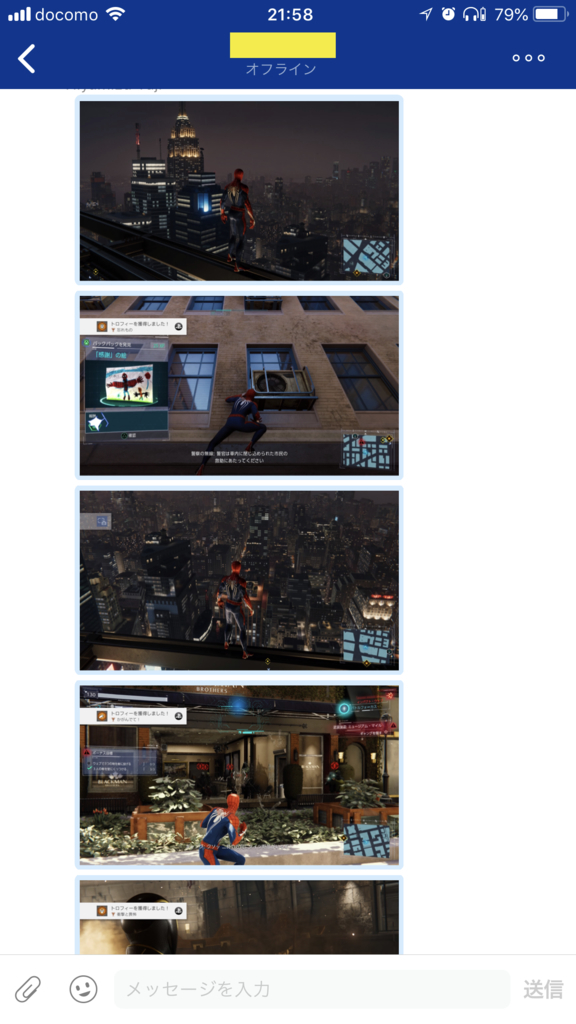
⑤[PCの場合](右のリンクから飛ぶかググる)「my playstation」のページで、取得しておいたサブアカウントでログイン→メッセージアイコンを選択するとPS4から送った画像が届いているので、これを保存
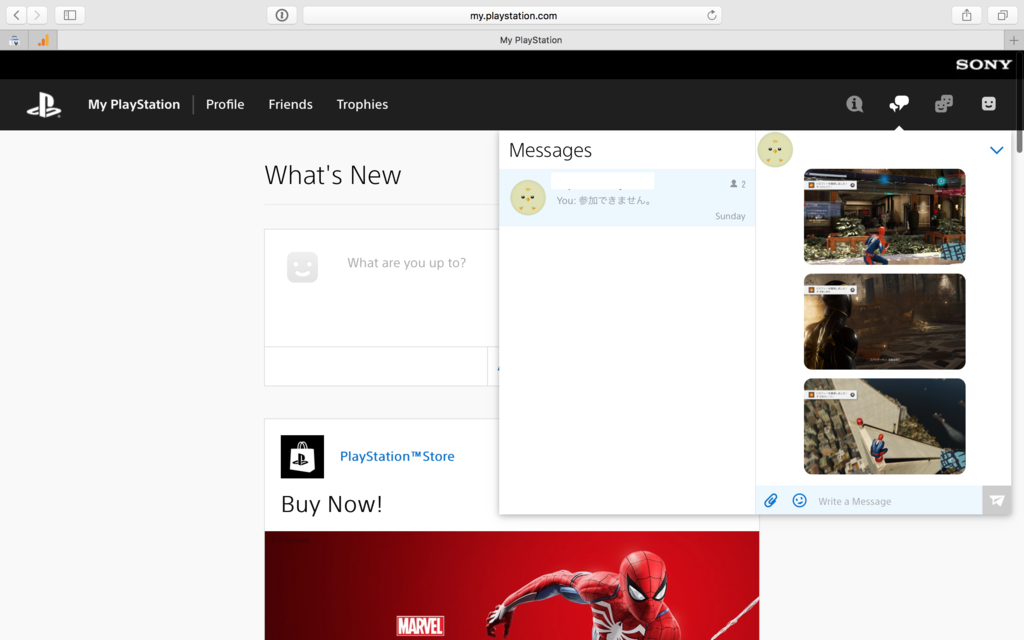
上記のように送る画像が極端に多くない場合は「メッセージ」機能を利用すれば簡単に画像を送ることができます。送りたい画像をポチポチするだけでサブアカウントの方に送信できますよ。(複数選択できないのが非常に残念!)いちいちUSB差し替えて写すのは面倒!って方には最適ではないでしょうか。
サブアカウントの取得がハードルなくらいで、それ以外はなんてことありません。
ぜひお試しください!
Ps・・・・送る画像が多い場合は素直にUSBメモリを使用した方がいいと思います。